
Metod 1: Tillfälligt inaktiverande antivirus
I de flesta fall visas ett fel med kod 0xc0000906 i Windows 10 på grund av brist eller blockering av specifika DLL-filer. Ofta är ett tredjeparts antivirus installerat i detta att skylla, vilket tog ett dynamiskt exekverat bibliotek för ett skadligt föremål och blockerat det. Vi rekommenderar dig att inaktivera antivirusskydd för ett tag och starta programmet, vilket läser artikeln i artikeln mer detaljer på vår hemsida.
Läs mer: Inaktivera antivirus

Om det hjälper, betyder det att fallet verkligen är i verkan av antivirusskydd. Naturligtvis kan du helt enkelt hålla den i ett urkopplat tillstånd eller stänga av bara vid starten av spelet, men det är långt ifrån alltid bekvämt. Det är lättare att lägga till en ansökan till undantag, vilket kommer att ta bokstavligen några minuter, och materialet kommer att bidra till att förstå detta ytterligare.
Läs mer: Lägga till ett program för att utesluta antivirus
Metod 2: Lägga till spelet till Firewall-undantag
Firewall är ett vanligt nätverksskydd med en uppsättning grundläggande regler som arbetar i standardisystemet. Ibland påverkar dess verkan negativt lanseringen av spel, särskilt de som stöder nätverksläget. Det är inte värt att experimentera med inaktiveringen av brandväggen, eftersom det är lättare att göra ett problemspel i listan över undantag omedelbart, vilket utförs så här:
- Öppna Start-menyn och gå till avsnittet "Parametrar".
- Där, välj kategorin "Nätverk och Internet".
- I den första "status" -menyn, gå ner och klicka på Windows Firewall Klicka.
- Genom den öppnade menyn hittar du inskriften "Tillåt arbete med programmet via brandväggen".
- Klicka på knappen "Redigera inställningar".
- Klicka sedan på knappen Bottom "Tillåt en annan applikation".
- Mittemot fältet "Ban" klickar du på "Översikt" för att öppna "Explorer".
- I det, hitta den körbara filen i spelet, med början av vilka problem uppstår och dubbelklicka på den.
- Se till att programmet har lagts till i tabellen och klicka sedan på Lägg till.
- Kontrollera listan igen, se till att kryssrutorna, och då kan du stänga det aktuella fönstret.
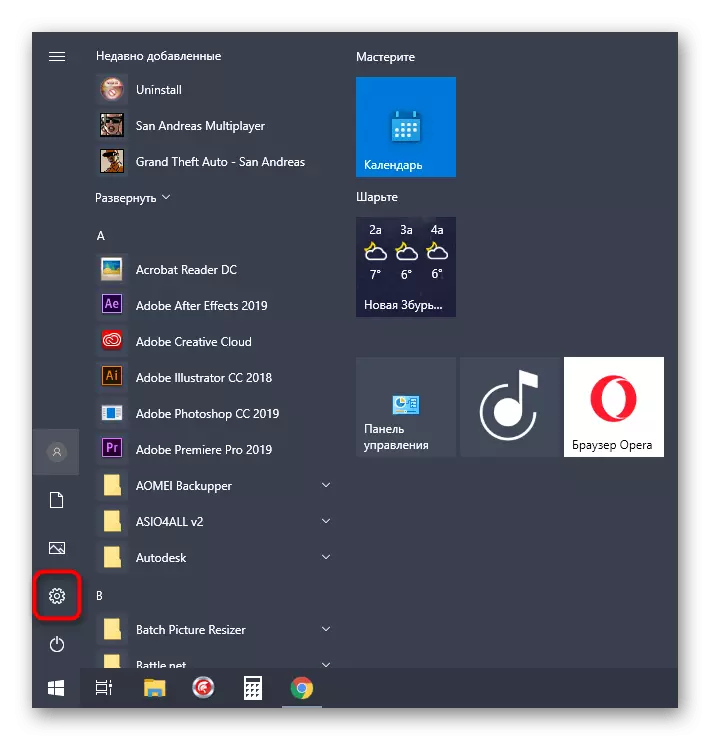
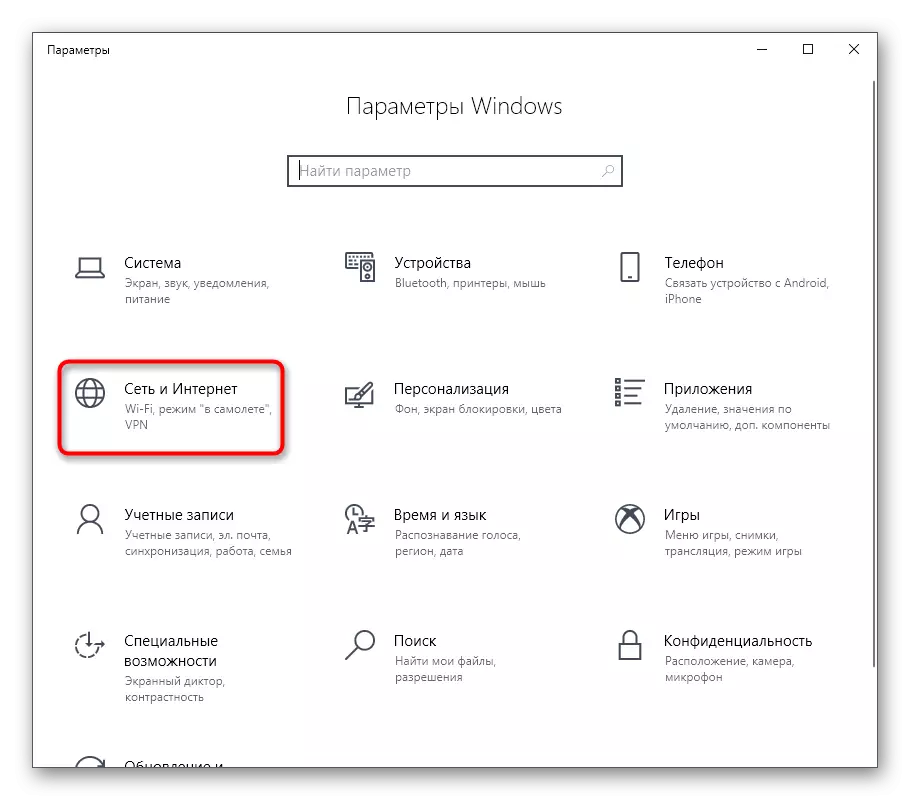




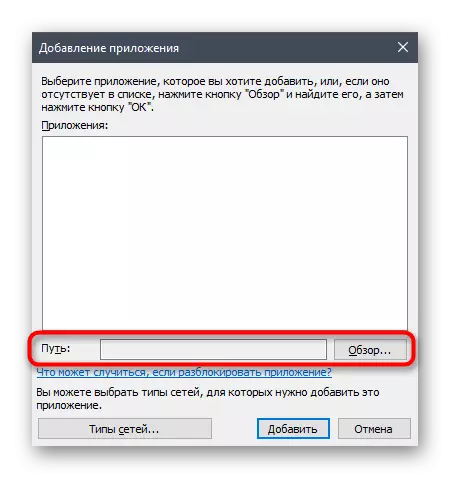
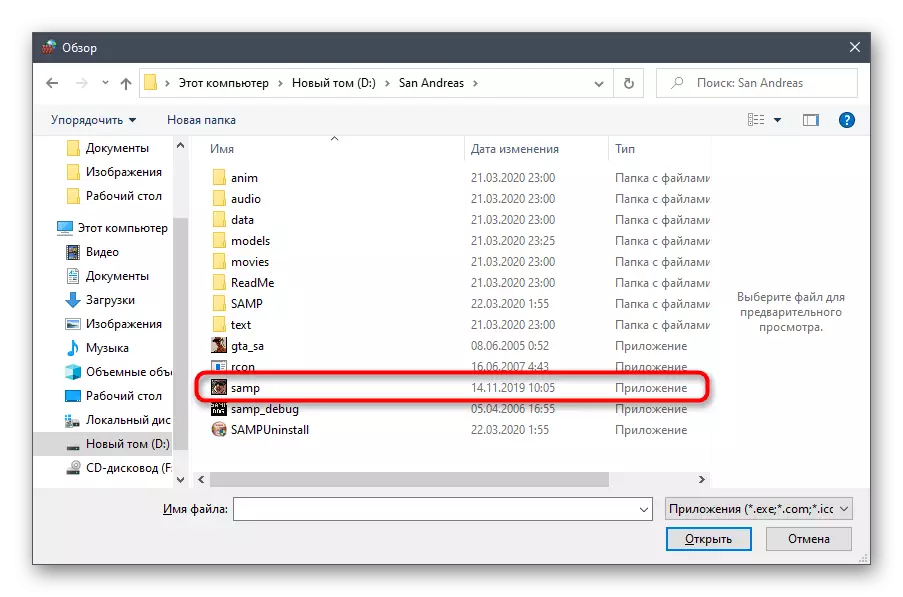
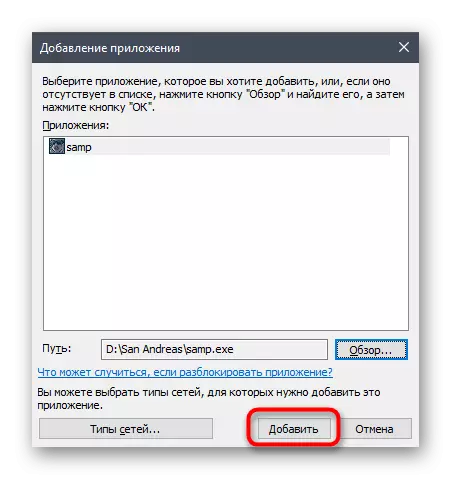
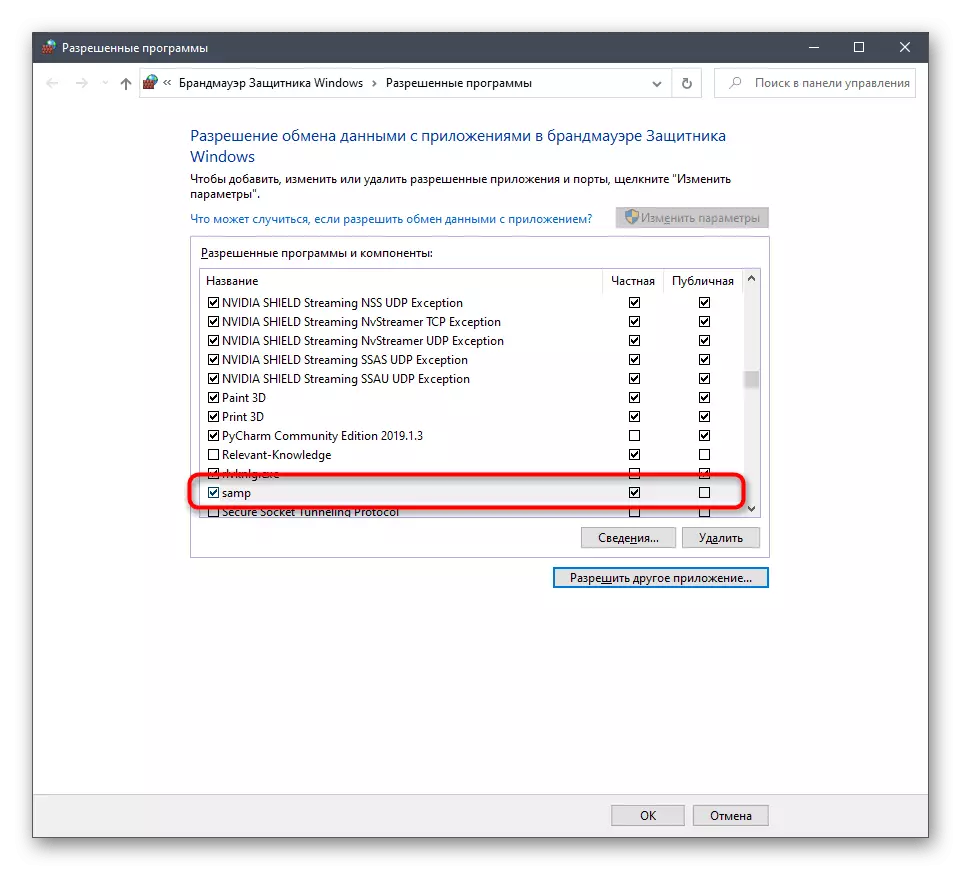
Metod 3: Installera om applikationer med funktionshindrade antivirus
Om ovanstående alternativ inte hjälpte det finns det en möjlighet att det fungerande antiviruset helt enkelt raderade misstänkta filer, varför felet uppstår 0xc0000906 när du startar spelet. Ingenting förblir utom att inaktivera skydd med hjälp av instruktioner från metod 1, ta bort spelet och installera om det med ett antivirus som redan stängts av.
- För enkel radering, öppna "Start" och gå till "Parametrar".
- Där är du intresserad av kategorin "Applications".
- I det första objektet "applikationer och funktioner", hitta spelet och köra det avinstallationen. Följ anvisningarna som visas på skärmen för att slutföra processen.
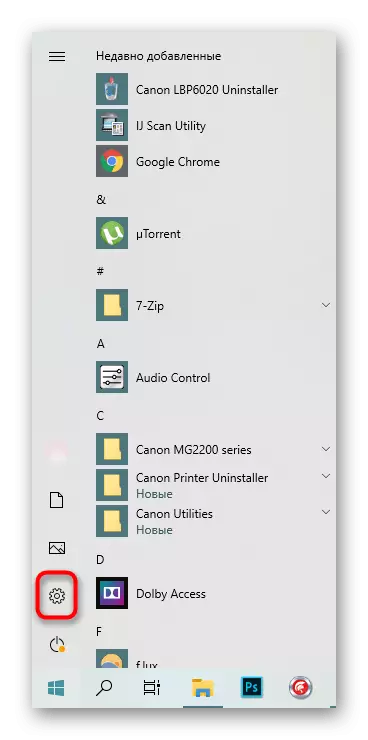
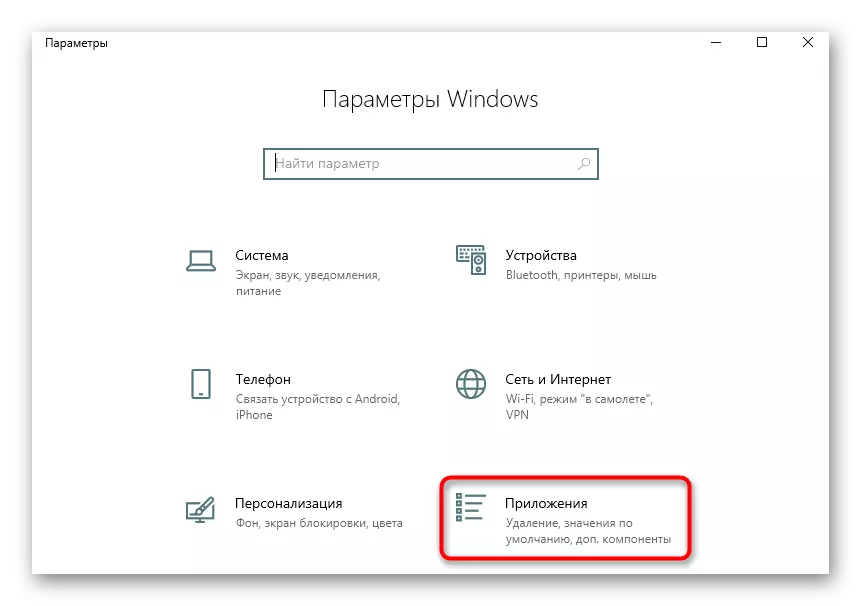
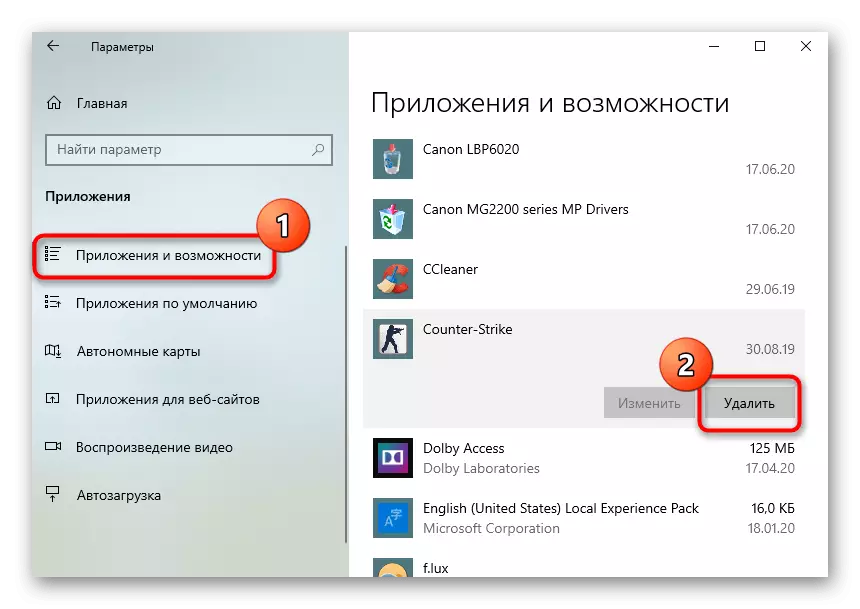
Därefter rekommenderar vi dig att starta installationen av programmet, och om den hämtades från piratplatser, är det bättre att välja en annan källa eller köpa en licens för att undvika återuppkomst av sådana problem. Mer detaljerad information som är förknippad med den här metoden, leta efter i en separat artikel på länken nedan.
Läs mer: Så här hämtar du och installerar ett spel på en dator
Metod 4: Kontrollera systemfilens integritet
Den senaste metoden att korrigera problemet med 0xc0000906 när du startar applikationer i Windows 10, är att kontrollera integriteten hos systemfiler med hjälp av standardverktyg. För att göra detta rekommenderas det först att använda kommandot SFC / Scannow genom att köra konsolen på administratörens vägnar. Om kontrollen är klar med felet måste du kontakta ett annat verktyg som kallas dism, och sedan tillbaka till SFC. Vår andra författare i ett separat material beskrev principen om interaktion med dessa verktyg.
Läs mer: Använda och återställa systemfilens integritetskontroll i Windows 10

I slutförandet noterar vi att ibland ett fel 0xC0000906 uppstår på grund av själva spelets samband, om det inte erhölls från den officiella källan. I sådana fall hjälper det bara att hämta ett annat ombyggnad eller förvärv av den licensierade versionen på handelsplattformen.
